3 méthodes gratuites pour convertir VOB en AVI sur Windows et Mac
Nous avons souvent de telles questions, pourquoi y a-t-il tant de types de formats vidéo et quelles sont les différences entre eux ? Ou nous pourrions demander, pourquoi la qualité de cette vidéo est-elle si mauvaise sur mon appareil ? En fait, cela est en partie dû aux différents formats de vidéos. Étant donné que de nombreux lecteurs vidéo prennent en charge des formats différents des formats optimaux, la conversion des formats vidéo devient une opération essentielle si vous souhaitez obtenir une meilleure expérience de visionnage. Dans cet article, nous vous présenterons en détail comment convertir VOB en AVI avec les logiciels ou les convertisseurs en ligne.
Tout d'abord, si vous voulez convertir VOB en AVI, vous devez comprendre brièvement ces deux formats. VOB est couramment utilisé pour stocker des vidéos sur des DVD. Il peut contenir de la vidéo, de l'audio, des sous-titres, et.. Bien que les fichiers VOB aient l'avantage d'être petits, ils ne sont pas compatibles avec les lecteurs vidéo portables. Pour lire des fichiers VOB sur un autre support, ils doivent être convertis dans un format vidéo courant. AVI, comme VOB, permet la transmission de plusieurs pistes audio et vidéo, mais en même temps, AVI peut être appliqué à la plupart des lecteurs.

Partie 1. Convertir VOB en AVI avec Vidmore Convertisseur Vidéo
Vidmore Convertisseur Vidéo est un logiciel de conversion vidéo professionnel qui prend en charge plus de 200 formats multimédias ; les formats VOB et AVI sont l'un de ses formats pris en charge. Ainsi, non seulement vous pouvez convertir VOB en AVI, mais vous pouvez également convertir AVI en VOB.
Ce convertisseur est capable de compléter vos instructions très rapidement tout en maintenant la qualité de vos fichiers. Vidmore Video Converter est célèbre pour ses fonctions puissantes et sa méthode de fonctionnement facile à utiliser. On va voir maintenant :
- Convertir les fichiers vidéo et audio, tels que MP3, AIFF, M4A, M4R, WAV, FLAC, AAC, M4B, OGG, MP4, AVI, FLV, MOV, MKV, etc.
- Fonctionner à une vitesse de conversion 50 fois plus rapide.
- Offrir de nombreux fonctions de montage vidéo, tels que fusion, compression, recadrage, rotation, etc.
- Créer une vidéo personnalisée à partir de clips vidéo et des images.
- Faire un collage vidéo à partir des clips vidéo et des images.
- Prévisualiser vos fichiers vidéo à tout moment avec le lecteur multimédia.

Étape 1 : Importer le fichier
Après avoir téléchargé et installé le logiciel conformément aux instructions, vous devez d'abord ouvrir le logiciel et accéder à la page principale.
Ensuite, vous pouvez voir l'option Ajouter Fichier(s) en haut à gauche de la page principale, cliquer sur l'option Ajouter Fichier(s) pour importer des fichiers vidéo ou importer un dossier directement.

Étape 2 : Choisir le format de sortie
Après avoir importé la vidéo originale à convertir, cliquez sur l'option Convertir tout en à droite, puis recherchez le format AVI dans son menu déroulant, c'est-à-dire les différents formats pris en charge par ce logiciel. Vous pouvez choisir la qualité de la vidéo convertie, y compris Identique à la source, HD 1080p, HD 720p et plus encore.
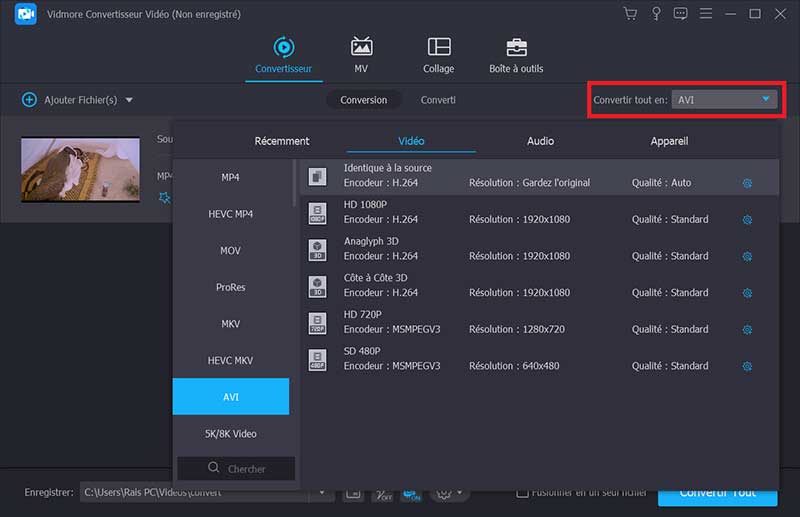
En même temps, il y a 3 petites icônes bleues sous la vidéo importée, qui représentent Éditer, Couper et Améliorer la vidéo. Vous pouvez modifier la vidéo à travers ces trois options, telles que faire pivoter la vidéo, couper la vidéo, réduire la taille de la vidéo et plus encore.
Étape 3 : Enregistrer et convertir le fichier
Afin de sauvegarder la vidéo exportée à obtenir, vous devez sélectionner Enregistrer pour choisir la destination du fichier en bas de la page principale, afin qu'une fois toutes les opérations terminées, vous puissiez le trouver à la destination que vous avez sélectionnée à l'avance.
Ensuite, vous pouvez cliquer sur le bouton Convertir pour convertir la vidéo.
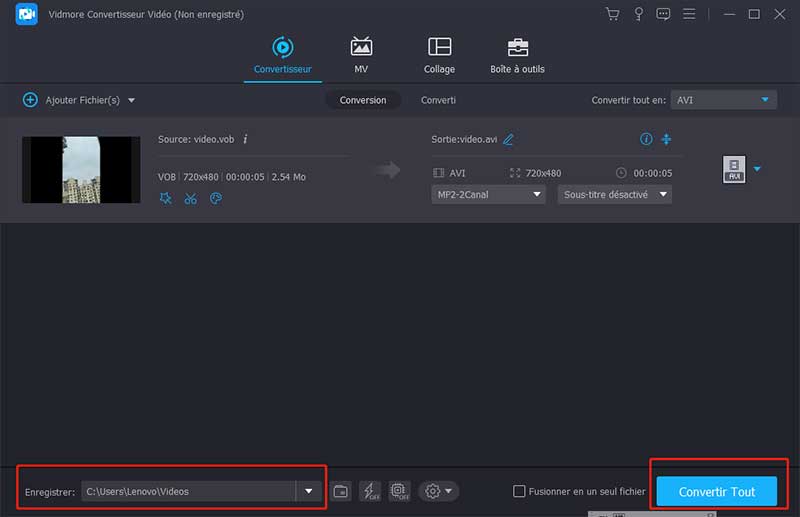
Partie 2. Transformer VOB en AVI avec VLC
VLC est également un logiciel de conversion vidéo gratuit. Il est véritablement open source et son fonctionnement n'est pas difficile. Il ne nécessite pas trop de compétences pour le traitement vidéo, il suffit de suivre ses instructions et il est facile d'atteindre l'objectif souhaité.
Étape 1 : Importer le fichier
Après avoir téléchargé et installé le logiciel conformément aux instructions, vous devez d'abord ouvrir le logiciel et accéder à la page principale.
Ouvrez le programme VLC, puis cliquez sur l'option Média dans le coin supérieur gauche de la page, recherchez Convertir/Enregistrer dans son menu déroulant et le sélectionnez.

Ensuite, dans la nouvelle fenêtre qui apparaît, cliquez sur le bouton Ajouter et sélectionnez la vidéo que vous souhaitez convertir. Enfin, cliquez sur le bouton Convertir/Enregistrer en bas de la page.
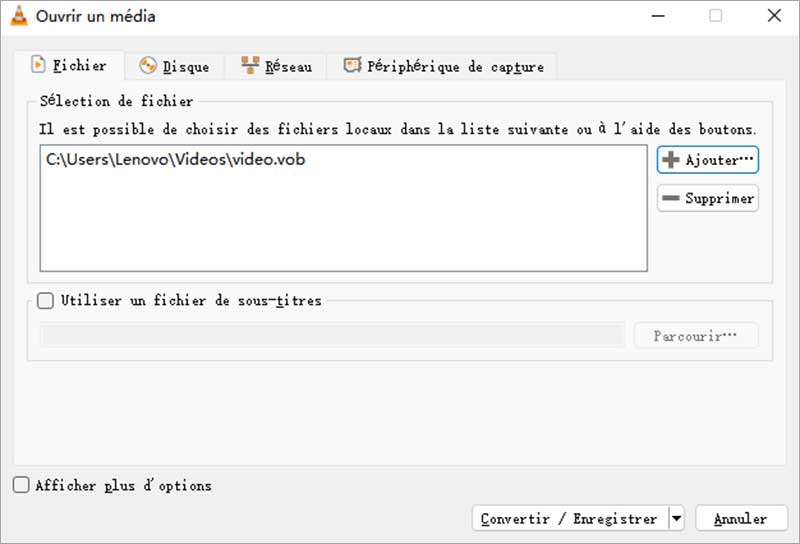
Étape 2 : Choisir le format de sortie
Après avoir importé la vidéo originale à convertir, on va aller à la fenêtre Convertir. À ce moment, vous pouvez cliquer sur la petite icône de clé dans le Profil pour entrer dans la fenêtre Modifier le profil, puis sélectionner le format AVI comme format de notre vidéo exportée.
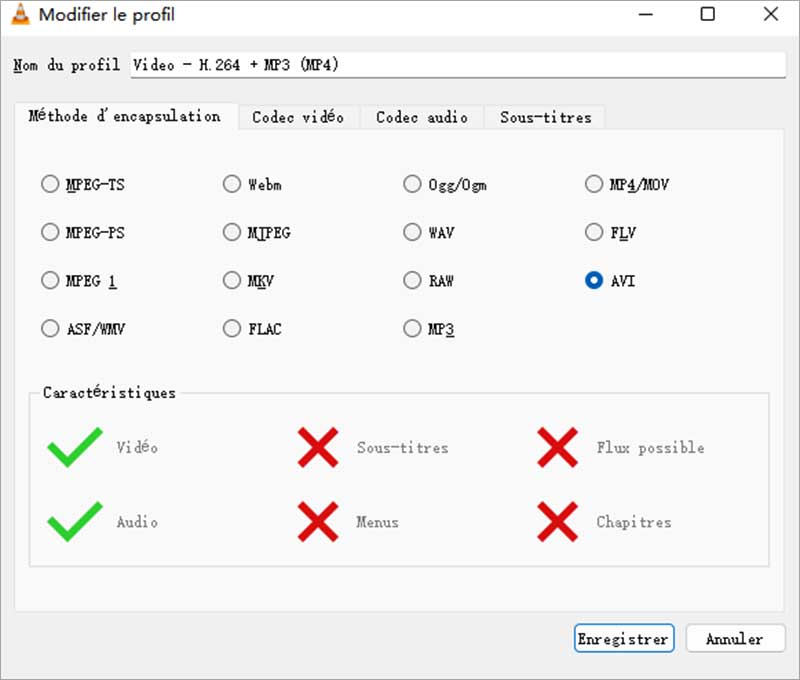
Étape 3 : Enregistrer et convertir le fichier
Enfin, choisissez l'emplacement de sauvegarde du fichier afin que vous puissiez trouver le fichier exporté, puis cliquez sur Démarrer.
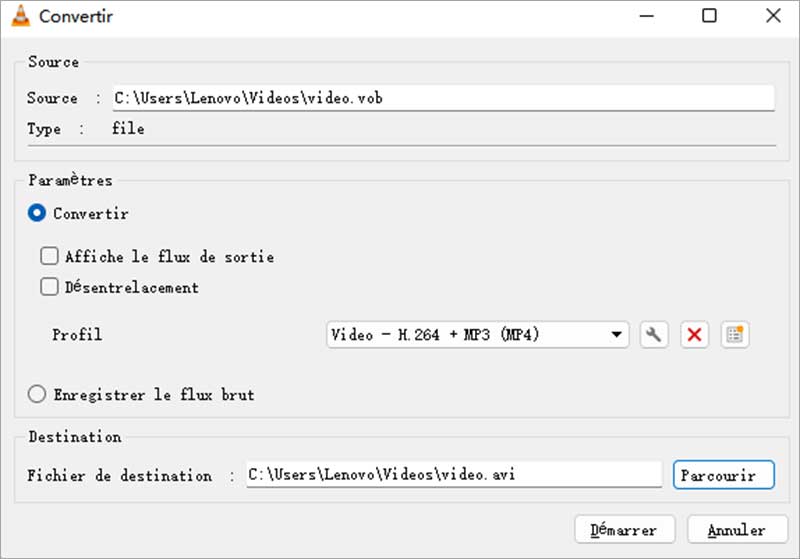
Partie 3. Convertir VOB en AVI en ligne gratuitement
Si vous recherchez en ligne des convertisseurs vidéo en ligne gratuits, il y aura beaucoup, beaucoup de résultats, mais parmi ces convertisseurs, après sélection, je voudrais vous recommander Convertio. Parce qu'il prend en charge différents appareils et différents formats. En même temps, il est facile à utiliser et la vitesse de conversion est très rapide.
Étape 1 : Importer le fichier
Recherchez d'abord Convertio et accédez à la page Web.
Cliquez ensuite sur la case rouge au milieu de la page Web, afin d'importer le fichier vidéo.
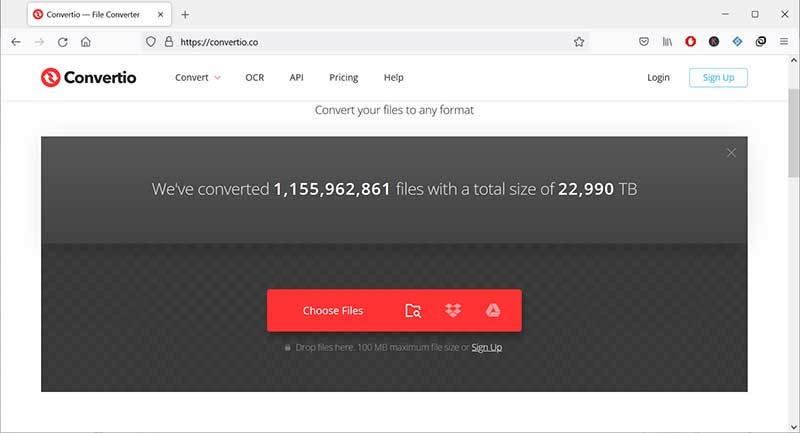
Étape 2 : Choisir le format de sortie
Sélectionnez ensuite le format d'exportation vidéo, en même temps, vous pouvez également modifier la qualité vidéo ou faire pivoter la vidéo via la petite icône qui est comme le rouage.
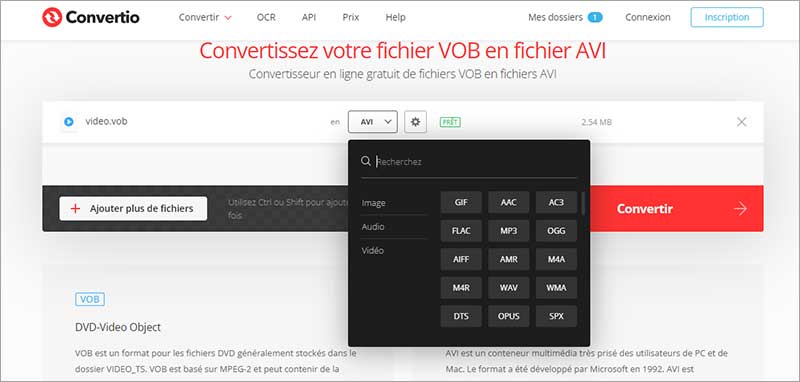
Étape 3 : Enregistrer et convertir le fichier
Enfin, cliquez sur le bonton Convertir. Ensuite, téléchargez la vidéo exportée et l'enregistrez.
Conclusion
Cet article présente 3 façons simples et rapides de convertir VOB en AVI sous Windows ou Mac. Vidmore Convertisseur Vidéo offre la possibilité de convertir VOB en AVI, mais il convient de noter que la conversion des autres vidéos est la même, comme la conversion WMA en MP4.
